C#.NET经典实例-带历史信息的菜单
2021-04-16 03:25
标签:打开 menuitem name 打开文件 rem pre amr img 使用 在开发图纸管理软件时,要求在菜单上记录用户最近打开的档案或图纸,以方便下次使用。 单击“文件”菜单下的“打开文件”子菜单,打开需要查阅的图纸。下次运行该软件时,上次打开的文件名记录到“文件”菜单的历史菜单中, 选择该菜单上的历史选项,即可打开相应的图纸文件。 要实现保存最近打开的文件,可以将在菜单中最近打开文件的文件名和路径保存到事先建立的*.ini文件中。 当系统启动或点击菜单时读取*.ini文件中的数据建立数组菜单,即可实现显示历史菜单的功能。 注意: 要建立一个带历史信息的菜单,必须首先添加一个MenuStrip菜单控件,并将主窗体的IsMdiContainer属性设为True。 1. 创建一个项目,将其命名为Ex01_01,默认窗体为Form1。 2. 从工具箱中向Form1窗体添加MenuStrip控件,同时向窗体添加OpenFileDialog控件。 创建一个“文件”主菜单,在其下面创建打开、关闭所有、退出等菜单选项。 3. 主要程序代码。 自定义方法 ShowWiindows() 用来加载背景图片并显示窗体 将打开的文件路径写入INI文件 读取INI文件并将文件信息加入菜单 项目源码 运行效果 *** | 以上内容仅为学习参考、学习笔记使用 | *** C#.NET经典实例-带历史信息的菜单 标签:打开 menuitem name 打开文件 rem pre amr img 使用 原文地址:https://www.cnblogs.com/Haha1999/p/14657896.html实例说明
技术要点
实现过程
1 public void ShowWindows(string fileName)
2 {
3 Image img = Image.FromFile(fileName);
4 Form f = new Form();
5 f.MdiParent = this;
6 f.BackgroundImage = img;
7 f.Show();
8 }
1 private void 打开ToolStripMenuItem_Click(object sender, EventArgs e)
2 {
3 // 打开文件选择窗口
4 openFileDialog1.FileName = "";
5 this.openFileDialog1.ShowDialog();
6 // 写入INI文件
7 StreamWriter s = new StreamWriter(address + "\\Menu.ini", true);
8 s.WriteLine(openFileDialog1.FileName);
9 s.Flush();
10 s.Close();
11 // 调用方法显示文件(图片)
12 ShowWindows(openFileDialog1.FileName);
13 }
1 private void 文件菜单ToolStripMenuItem_Click(object sender, EventArgs e)
2 {
3
4 // 读取INI文件信息
5 StreamReader sr = new StreamReader(address + "\\Menu.ini");
6 int i = this.文件菜单ToolStripMenuItem.DropDownItems.Count - 2;
7 while (sr.Peek() >= 0)
8 {
9 ToolStripMenuItem menuitem = new ToolStripMenuItem(sr.ReadLine());
10 this.文件菜单ToolStripMenuItem.DropDownItems.Insert(i, menuitem);
11 i++;
12 menuitem.Click += new EventHandler(menuitem_Click);
13 }
14 sr.Close();
15 }
实际操作
1 using System;
2 using System.Drawing;
3 using System.IO;
4 using System.Windows.Forms;
5
6 namespace EX01_001
7 {
8 ///
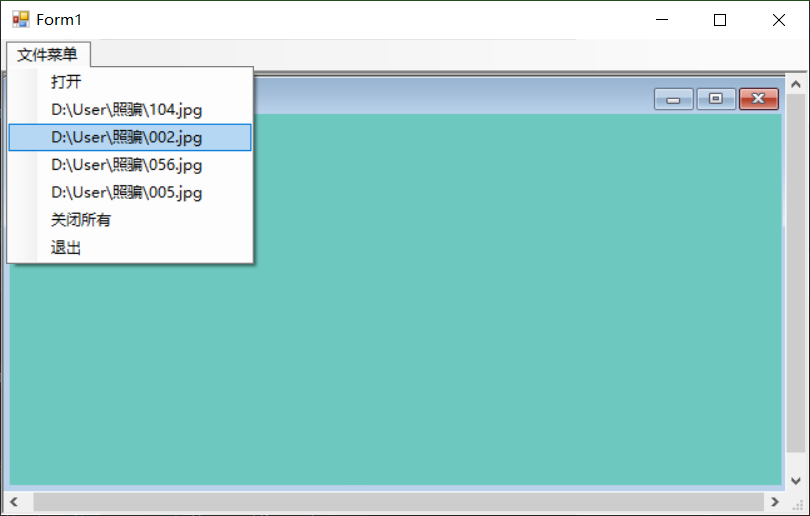
文章标题:C#.NET经典实例-带历史信息的菜单
文章链接:http://soscw.com/index.php/essay/76047.html